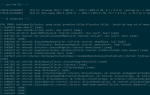Ошибка Microsoft Store 0x80073D26 может стать серьезным препятствием для пользователей Windows 10 и 11, мешая загрузке и обновлению приложений. В данной статье мы подробно рассмотрим причины возникновения этой проблемы и предложим эффективные методы ее устранения. Знание способов решения данной ошибки поможет вам восстановить полноценный доступ к Microsoft Store и избежать потери времени на поиски информации в интернете.
1. Запустите средство устранения неполадок приложений Магазина Windows.
Ошибка Microsoft Store 0x80073D26 может быть связана с различными проблемами, и одним из первых шагов к ее устранению является использование встроенного средства устранения неполадок приложений Магазина Windows. Это инструмент, который автоматически проверяет и исправляет распространенные проблемы, связанные с приложениями, установленными из Microsoft Store.
Чтобы запустить средство устранения неполадок, выполните следующие шаги:
-
Откройте меню «Параметры». Для этого нажмите комбинацию клавиш Windows + I или кликните правой кнопкой мыши на кнопке «Пуск» и выберите «Параметры» из контекстного меню.
-
В окне «Параметры» выберите раздел «Обновление и безопасность».
-
В левом меню выберите «Устранение неполадок». Здесь вы увидите список доступных средств устранения неполадок.
-
Прокрутите вниз и найдите пункт «Дополнительные средства устранения неполадок». Кликните на него, чтобы открыть дополнительные параметры.
-
Найдите «Приложения Магазина Windows» и нажмите на него. После этого вы увидите кнопку «Запустить средство устранения неполадок». Нажмите на эту кнопку.
-
Средство устранения неполадок начнет сканирование системы на наличие проблем. Если будут обнаружены какие-либо неполадки, следуйте инструкциям на экране, чтобы их исправить.
После завершения процесса рекомендуется перезагрузить компьютер и проверить, исчезла ли ошибка 0x80073D26. Если проблема не решена, переходите к следующим методам устранения неполадок, чтобы восстановить функциональность Microsoft Store.
Эксперты рекомендуют несколько шагов для устранения ошибки 0x80073D26 в Microsoft Store на Windows 10 и 11. В первую очередь, важно проверить наличие обновлений операционной системы, так как многие проблемы могут быть решены с помощью последних патчей. Затем следует выполнить сброс кэша Microsoft Store, для чего необходимо открыть командную строку и ввести команду wsreset.exe. Также полезно проверить целостность системных файлов с помощью утилиты sfc /scannow, что может выявить и исправить поврежденные файлы, влияющие на работу магазина. Если ошибка сохраняется, рекомендуется переустановить приложение Microsoft Store через PowerShell, что часто помогает решить проблему. Наконец, эксперты советуют проверить настройки антивируса, так как некоторые программы могут блокировать доступ к Store. Следуя этим рекомендациям, пользователи смогут восстановить функциональность магазина и продолжить загрузку необходимых приложений.

2. Восстановите и сбросьте приложение Microsoft Store.
Накопленные и поврежденные данные кеша Microsoft Store являются потенциальной причиной ошибки 0x80073D26. Сброс приложения Microsoft Store через «Настройки» или командную строку приведет к удалению данных приложения. Попробуйте применить оба метода из этого руководства для сброса Microsoft Store. Кроме того, выберите параметр «Восстановить» для Магазина Microsoft прямо над кнопкой «Сброс» в «Настройках», чтобы узнать, решит ли это проблему.
| Метод решения | Описание метода | Ожидаемый результат |
|---|---|---|
| Проверка подключения к интернету | Убедитесь, что ваше устройство имеет стабильное подключение к интернету. Перезапустите маршрутизатор и модем. | Исправление ошибки, если она вызвана проблемами с сетью. |
| Запуск средства устранения неполадок приложений Магазина | Встроенная утилита Windows, которая автоматически диагностирует и исправляет проблемы с приложениями Магазина. | Автоматическое исправление ошибки, если это возможно. |
| Проверка даты и времени | Неправильные дата и время могут привести к ошибкам. Убедитесь, что они установлены корректно и синхронизированы с сервером времени. | Исправление ошибки, если она вызвана несоответствием времени. |
| Перезагрузка компьютера | Простой, но часто эффективный метод решения многих проблем с Windows. | Исправление временных сбоев, которые могли вызвать ошибку. |
| Запуск SFC и DISM | Сканирование и восстановление поврежденных системных файлов. (SFC /scannow и DISM /Online /Cleanup-Image /RestoreHealth) | Исправление ошибки, если она вызвана повреждением системных файлов. |
| Сброс кэша Магазина | Очистка временных файлов Магазина может решить проблему. (wsreset.exe) | Устранение проблем, связанных с кэшем Магазина. |
| Создание новой учетной записи пользователя | Проверка, не связана ли ошибка с профилем пользователя. | Исправление ошибки, если она связана с поврежденным профилем пользователя. |
| Обновление Windows | Установка последних обновлений Windows может содержать исправления для этой ошибки. | Исправление ошибки, если она вызвана устаревшими компонентами системы. |
| Восстановление системы | Восстановление системы до точки восстановления, созданной до появления ошибки. | Возврат системы в рабочее состояние до возникновения ошибки. |
Интересные факты
Вот несколько интересных фактов, связанных с ошибкой Microsoft Store 0x80073D26 в Windows 10 и 11 и её исправлением:
-
Связь с кэшем Microsoft Store: Ошибка 0x80073D26 часто возникает из-за поврежденного кэша Microsoft Store. Очистка кэша может помочь решить множество проблем, связанных с загрузкой и обновлением приложений. Для этого достаточно выполнить команду
wsreset.exeв командной строке, что автоматически сбросит кэш и перезапустит Store. -
Проблемы с учетной записью Microsoft: Иногда ошибка может быть связана с проблемами в учетной записи Microsoft. Проверка и повторная авторизация в учетной записи могут помочь устранить проблему. Также стоит убедиться, что учетная запись имеет все необходимые разрешения для установки приложений.
-
Использование встроенных средств устранения неполадок: Windows 10 и 11 имеют встроенные средства для устранения неполадок, которые могут помочь в решении проблем с Microsoft Store. Запуск средства устранения неполадок для приложений из магазина может автоматически выявить и исправить ошибки, включая 0x80073D26, что делает процесс более простым и удобным для пользователей.

3. Отредактируйте реестр
Редактирование реестра может показаться сложным процессом, но оно может помочь в устранении ошибки 0x80073D26. Перед тем как приступить к изменениям, рекомендуется создать резервную копию реестра, чтобы в случае необходимости можно было восстановить предыдущие настройки.
Для начала откройте редактор реестра. Для этого нажмите комбинацию клавиш Win + R, введите команду «regedit» и нажмите Enter. Если появится запрос контроля учетных записей, подтвердите его.
Теперь, когда редактор реестра открыт, вам нужно будет перейти к следующему пути:
HKEY_LOCAL_MACHINESOFTWAREMicrosoftWindowsCurrentVersionAppxAppxAllUserStore
Здесь вы можете увидеть ключи, связанные с установленными приложениями. Найдите ключ, который соответствует приложению, вызывающему ошибку. Если вы не уверены, какое именно приложение вызывает проблему, вы можете временно удалить все ключи, относящиеся к Microsoft Store, но будьте осторожны и не удаляйте другие важные ключи.
Чтобы удалить ключ, щелкните правой кнопкой мыши на нужном ключе и выберите «Удалить». После этого закройте редактор реестра и перезагрузите компьютер. Это действие заставит Windows пересоздать необходимые ключи и может устранить возникшую ошибку.
Если проблема не исчезла, попробуйте также проверить путь:
HKEY_CURRENT_USERSOFTWAREMicrosoftWindowsCurrentVersionAppxAppxAllUserStore
Аналогично, найдите и удалите ключи, связанные с приложениями, которые могут вызывать ошибку. После внесения изменений снова перезагрузите компьютер.
Помните, что редактирование реестра может повлиять на работу системы, поэтому действуйте осторожно и всегда создавайте резервные копии перед внесением изменений.
5. Переустановите игровую службу Microsoft.
Одним из официальных решений Microsoft для ошибки 0x80073D26 является переустановка игровой службы. Это потенциальное решение включает в себя ввод трех команд PowerShell, которые удалят приложение Gaming Service вместе со связанными записями реестра. Вот шаги для применения этого потенциального исправления:
- Активируйте поиск Windows, нажав Win + S.
- Введите PowerShell в инструменте поиска файлов.
- Откройте PowerShell с правами администратора, щелкнув правой кнопкой мыши это приложение в результатах поиска и выбрав «Запуск от имени администратора».
- Затем удалите приложение Gaming Service, введя эту команду и нажав Enter:
Get-AppxPackage *gaming services* -allusers | remove-appxpackage -allusers
- Затем введите эти отдельные команды, нажимая Return после каждой:
Remove-Item -Path "HKLM:SystemCurrentControlSetServicesGamingServices" -recurse
Remove-Item -Path "HKLM:SystemCurrentControlSetServicesGamingServicesNet" -recurse - Закройте PowerShell, чтобы перезапустить Windows.
- Снова откройте Powershell и выполните следующую команду:
start ms-windows-store://pdp/?productid=9MWPM2CQNLHN
- Затем нажмите кнопку «Получить» для установки игровой службы.

5. Выполните некоторые общие исправления ошибок Windows.
Выполнение общих исправлений ошибок Windows может помочь устранить ошибку Microsoft Store 0x80073D26. Рассмотрим несколько эффективных методов, которые могут помочь в этом процессе.
Восстановление системных файлов — это один из первых шагов, который стоит предпринять. Для этого откройте командную строку с правами администратора. Для этого введите «cmd» в поисковой строке, затем щелкните правой кнопкой мыши на «Командная строка» и выберите «Запуск от имени администратора». В открывшемся окне введите команду sfc /scannow и нажмите Enter. Эта команда запустит сканирование системных файлов на наличие повреждений и автоматически попытается их восстановить. Процесс может занять некоторое время, поэтому наберитесь терпения. После завершения сканирования перезагрузите компьютер и проверьте, исчезла ли ошибка.
Установка Windows на чистую загрузку может помочь устранить конфликтующие программы, которые могут вызывать проблемы с Microsoft Store. Чтобы выполнить чистую загрузку, откройте «Конфигурацию системы», введя msconfig в поисковой строке. На вкладке «Общие» выберите «Выборочный запуск» и снимите галочку с «Загружать элементы автозагрузки». Затем перейдите на вкладку «Службы», отметьте «Скрыть все службы Microsoft» и нажмите «Отключить все». После этого перезагрузите компьютер. Если ошибка исчезнет, значит, проблема была в одной из отключенных программ или служб. Вы можете включать их по одному, чтобы определить, какая именно вызывает конфликт.
Если предыдущие методы не помогли, стоит рассмотреть возможность переустановки Магазина Майкрософт. Для этого откройте PowerShell с правами администратора, введя powershell в поисковой строке, затем щелкните правой кнопкой мыши и выберите «Запуск от имени администратора». Введите команду Get-AppxPackage Microsoft.WindowsStore | Remove-AppxPackage для удаления приложения. После этого введите команду Get-AppxPackage -AllUsers | Foreach {Add-AppxPackage -DisableDevelopmentMode -Register "$($_.InstallLocation)AppXManifest.xml"} для переустановки всех приложений, включая Microsoft Store. После завершения процесса перезагрузите компьютер и проверьте, решена ли проблема.
Выполнение обновления Windows на месте также может помочь устранить ошибки, связанные с Microsoft Store. Для этого загрузите инструмент «Обновление Windows» с официального сайта Microsoft. Запустите его и выберите опцию «Обновить этот компьютер сейчас». Следуйте инструкциям на экране, чтобы завершить процесс. Это обновление не удалит ваши файлы, но может исправить поврежденные системные файлы и настройки, которые могут вызывать проблемы с Microsoft Store.
Применение этих общих исправлений ошибок Windows может значительно повысить шансы на успешное устранение ошибки 0x80073D26 и восстановление нормальной работы Microsoft Store.
Восстановить системные файлы
Для начала попробуйте восстановить системные файлы, чтобы увидеть, есть ли какие-либо проблемы. Вы можете сделать это, выполнив сканирование System File Checker в командной строке. Этот инструмент проверит и восстановит поврежденные системные файлы, обнаруженные при запуске его команды. Чтобы применить это потенциальное исправление, следуйте инструкциям в нашем руководстве по запуску средства проверки системных файлов.
Установите Windows на чистую загрузку
Чистая загрузка Windows позволяет запустить операционную систему с минимальным набором драйверов и программ, что помогает исключить влияние сторонних приложений на работу системы. Это может быть полезно для устранения ошибки Microsoft Store 0x80073D26, так как вы сможете проверить, не конфликтуют ли какие-либо программы с Магазином.
Чтобы выполнить чистую загрузку, следуйте этим шагам:
-
Нажмите комбинацию клавиш
Win + R, чтобы открыть окно «Выполнить». Введите командуmsconfigи нажмитеEnter. -
В открывшемся окне «Конфигурация системы» перейдите на вкладку «Службы». Установите флажок «Не отображать службы Microsoft», чтобы скрыть системные службы.
-
Нажмите кнопку «Отключить все», чтобы отключить все сторонние службы. Это поможет избежать конфликтов с программами, которые могут мешать работе Microsoft Store.
-
Перейдите на вкладку «Автозагрузка» и нажмите «Открыть диспетчер задач». В диспетчере задач отключите все программы, которые запускаются при старте системы. Для этого щелкните правой кнопкой мыши на каждой программе и выберите «Отключить».
-
Закройте диспетчер задач и вернитесь в окно «Конфигурация системы». Нажмите «ОК» и перезагрузите компьютер.
После перезагрузки Windows будет загружаться в чистом состоянии. Попробуйте открыть Microsoft Store и проверьте, исчезла ли ошибка 0x80073D26. Если проблема решена, вы можете поочередно включать отключенные службы и программы, чтобы определить, какая из них вызывает конфликт.
Если ошибка продолжает появляться, возможно, потребуется выполнить дополнительные действия по восстановлению системы или переустановке приложений.
Переустановите Магазин Майкрософт
Некоторым пользователям может потребоваться переустановить Microsoft Store, чтобы исправить ошибку 0x80073D26. Такое решение может быть необходимо для устранения более широких проблем с приложением Microsoft Store, которые не решаются другими потенциальными решениями.
Для Microsoft Store нет стандартной опции удаления. Итак, вам придется переустановить это приложение с помощью двух команд PowerShell. В нашем руководстве о том, как переустановить Microsoft Store, рассказывается, как применить это потенциальное исправление.
Выполните обновление Windows на месте
Обновление Windows на месте — это процесс, который позволяет переустановить операционную систему без удаления ваших личных файлов и приложений. Этот метод может помочь исправить ошибки, такие как 0x80073D26, если они вызваны поврежденными системными файлами или неправильными настройками. Вот пошаговая инструкция, как выполнить обновление Windows на месте.
-
Подготовка к обновлению: Прежде всего, убедитесь, что у вас есть резервная копия важных данных. Хотя обновление на месте не должно затронуть ваши файлы, всегда лучше перестраховаться. Также проверьте, что у вас есть доступ к интернету, так как вам может понадобиться загрузить обновления.
-
Скачивание инструмента создания носителя: Перейдите на официальный сайт Microsoft и скачайте инструмент создания носителя (Media Creation Tool). Этот инструмент поможет вам создать установочный носитель или загрузить образ Windows.
-
Запуск инструмента: После загрузки запустите инструмент. Выберите опцию «Обновить этот ПК сейчас». Инструмент начнет загружать необходимые файлы и подготовит вашу систему к обновлению.
-
Выбор параметров обновления: Когда инструмент предложит вам выбрать, как вы хотите выполнить обновление, выберите «Сохранить личные файлы и приложения». Это важно, чтобы ваши данные не были потеряны в процессе.
-
Начало обновления: После выбора параметров инструмент начнет проверку вашей системы и загрузку необходимых файлов. Это может занять некоторое время, в зависимости от скорости вашего интернет-соединения и производительности компьютера.
-
Завершение установки: После завершения загрузки система автоматически перезагрузится и начнет процесс установки. Следуйте инструкциям на экране, чтобы завершить обновление. После завершения установки ваша система будет перезагружена, и вы сможете проверить, исчезла ли ошибка 0x80073D26.
Обновление Windows на месте — это эффективный способ устранения проблем с системой, и в большинстве случаев оно решает множество ошибок, связанных с приложениями и службами Windows.
Наслаждайтесь лучшими играми Xbox Game Pass, доступными в магазине Microsoft Store
Вполне вероятно, что потенциальные разрешения, описанные в этом руководстве, исправят ошибку 0x80073D26, так как многие из них работают. Надеюсь, вы сможете исправить эту ошибку и вернуться к игре.
6. Проверьте настройки даты и времени системы.
Ошибки, связанные с Microsoft Store, могут возникать по различным причинам, и одна из них — это неправильные настройки даты и времени на вашем устройстве. Если система не может определить правильное время, это может привести к проблемам с подключением к серверам Microsoft и, как следствие, к ошибке 0x80073D26. Чтобы устранить эту проблему, следуйте приведенным ниже шагам для проверки и корректировки настроек даты и времени.
Шаг 1: Откройте настройки даты и времени.
Для начала вам нужно открыть настройки вашей системы. Для этого выполните следующие действия:
- Нажмите на кнопку Пуск или используйте сочетание клавиш Windows + I, чтобы открыть Параметры.
- В меню параметров выберите раздел Время и язык.
Шаг 2: Проверьте автоматическую настройку времени.
Убедитесь, что у вас включена автоматическая настройка времени:
- В разделе Дата и время найдите переключатель Установить время автоматически и убедитесь, что он включен.
- Также проверьте, включен ли переключатель Установить часовой пояс автоматически.
Шаг 3: Установите правильный часовой пояс.
Если автоматическая настройка не работает, вам нужно вручную установить правильный часовой пояс:
- В разделе Часовой пояс выберите ваш текущий часовой пояс из выпадающего списка.
- Если вы не уверены, какой часовой пояс выбрать, вы можете найти его в интернете, указав ваше местоположение.
Шаг 4: Проверьте синхронизацию времени.
После того как вы настроили дату и время, необходимо убедиться, что система синхронизирует время с интернет-сервером:
- Прокрутите вниз до раздела Синхронизация времени.
- Нажмите на кнопку Синхронизировать сейчас, чтобы вручную инициировать процесс синхронизации.
Шаг 5: Перезагрузите компьютер.
После выполнения всех вышеперечисленных шагов рекомендуется перезагрузить компьютер. Это поможет системе применить изменения и обновить настройки.
Шаг 6: Проверьте работоспособность Microsoft Store.
После перезагрузки попробуйте снова открыть Microsoft Store и проверьте, исчезла ли ошибка 0x80073D26. Если проблема не решена, возможно, вам потребуется рассмотреть другие методы устранения неполадок, такие как сброс кэша Microsoft Store или переустановка приложения.
Правильные настройки даты и времени являются важным аспектом стабильной работы операционной системы и приложений. Убедитесь, что они всегда актуальны, чтобы избежать подобных ошибок в будущем.
Вопрос-ответ
Как исправить ошибку 0x80073d26?
Одним из наиболее широко подтвержденных исправлений ошибки 0x80073D26 является вход в реестр и удаление ключей реестра GamingServices и GamingServicesNet . Хотя это и работает, мы все равно рекомендуем пользователям сделать резервную копию реестра Windows перед удалением ключей.
Как переустановить Microsoft Store на Windows 11?
Нажмите кнопку Пуск, а затем в списке приложений выберите Microsoft Store. В Microsoft Store выберите Библиотека >, Получить обновления. Если доступно обновление для Microsoft Store, автоматически запустится процесс установки.
Что делать, если в Microsoft Store выдает ошибку?
Сброс кэша Microsoft Store: нажмите клавишу с логотипом Windows + R, чтобы открыть диалоговое окно Запуск, введите wsreset. Убедитесь, что в Windows установлено последнее обновление. Проверьте параметры времени и местоположения.
Советы
СОВЕТ №1
Попробуйте сбросить кэш Microsoft Store. Для этого откройте командную строку (cmd) от имени администратора и введите команду wsreset.exe. Это может помочь устранить временные ошибки и восстановить нормальную работу магазина.
СОВЕТ №2
Убедитесь, что ваша система обновлена. Перейдите в Настройки > Обновление и безопасность > Центр обновления Windows и проверьте наличие обновлений. Установка последних обновлений может исправить ошибки, связанные с Microsoft Store.
СОВЕТ №3
Проверьте настройки даты и времени на вашем компьютере. Неправильные настройки могут вызвать проблемы с подключением к Microsoft Store. Убедитесь, что они установлены автоматически, перейдя в Настройки > Время и язык > Дата и время.
СОВЕТ №4
Если предыдущие шаги не помогли, попробуйте переустановить Microsoft Store. Для этого откройте PowerShell от имени администратора и выполните команду Get-AppxPackage Microsoft.WindowsStore | Remove-AppxPackage, а затем Get-AppxPackage -AllUsers | Where-Object {$_.Name -eq "Microsoft.WindowsStore"} | Add-AppxPackage -DisableDevelopmentMode -Register "$($_.InstallLocation)AppXManifest.xml". Это позволит восстановить магазин до рабочего состояния.